

- Buka pelayar Microsoft Edge.
- Di penjuru kanan sebelah atas skrin, klik

- Pilih Tetapan dari menu lungsur yang muncul.
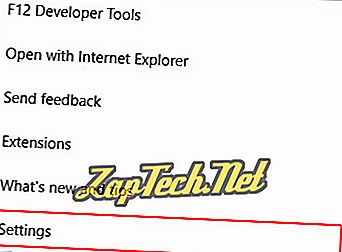
- Di bawah kegemaran Import dan bahagian maklumat lain, klik Import dari butang penyemak imbas yang lain .

Import penanda halaman dari penyemak imbas lain
Pada skrin seterusnya, pilih penyemak imbas dari mana anda ingin mengimport penanda halaman ( A ), dan kemudian klik butang Import ( B ). Jika anda berjaya mengimport penanda buku anda, akan ada "Semua selesai!" mesej pengesahan ( C ).

Eksport ke atau import dari fail
Menyimpan kegemaran sebagai fail HTML adalah cara mudah untuk membuat sandaran, bergerak, atau memulihkannya. Klik butang sama ada dan kemudian simpan atau cari fail yang telah disimpan sebelumnya.
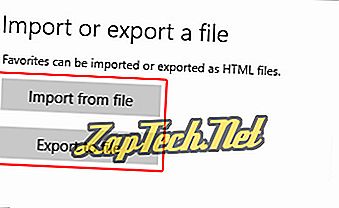

Microsoft Internet Explorer
Internet Explorer versi 11 pengguna
- Buka pelayar Microsoft Internet Explorer.
- Di penjuru kanan sebelah atas skrin, klik

- Dalam menu yang muncul, klik anak panah bawah bersebelahan

- Dari menu lungsur yang muncul, pilih Import dan Eksport ...
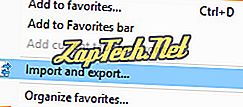
- Dalam menu Tetapan Import / Eksport, gunakan pemilih di sisi untuk memilih sama ada anda ingin mengimport dari penyemak imbas lain, mengimport dari fail, atau mengeksport ke fail ( A ). Kemudian klik

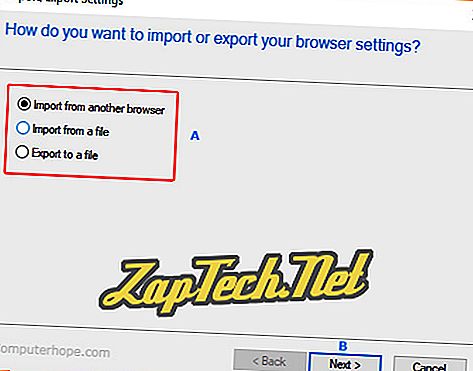
Import kegemaran dari pelayar lain
- Pada skrin selepas anda mengklik

- Tandakan kotak di sebelah penyemak imbas yang penanda halaman anda ingin import.
- Klik


Import kegemaran dari fail
- Pada skrin selepas anda mengklik


- Tandakan kotak di sebelah setiap lokasi yang anda minati, kemudian klik

- Klik

- Sebaik sahaja anda telah menemui fail itu, pilih lokasi import dan kemudian klik


- Klik

Kegemaran kegemaran ke fail
- Pada skrin selepas anda mengklik

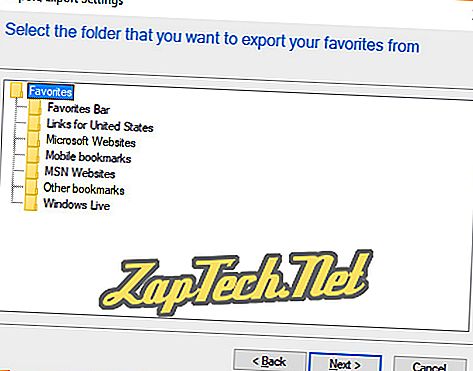
- Selepas anda memilih lokasi anda, klik

- Klik

- Setelah anda memilih tempat menyimpan fail anda, klik

- Klik


Internet Explorer 5 hingga 8 menyokong kegemaran
- Di Internet Explorer, klik menu Fail dan Import dan Eksport .
- Di tetingkap Import dan Eksport, klik Seterusnya .
- Klik Eksport Kegemaran dan klik Seterusnya .
- Pilih folder yang ingin anda sandarkan; jika anda ingin sandaran semua kegemaran, tinggalkan folder Kegemaran yang disorot dan klik Seterusnya .
- Pilih destinasi di mana anda ingin menyimpan kegemaran anda dan klik Seterusnya .
- Klik Selesai .
Internet Explorer 5 hingga 8 memulihkan fail sandaran dari sandaran IE atau Netscape
- Di Internet Explorer, klik menu Fail dan Import dan Eksport .
- Di tetingkap Import dan Eksport, klik Seterusnya .
- Klik Import Kegemaran dan klik Seterusnya .
- Pilih lokasi yang mengandungi kegemaran anda dan klik Seterusnya .
- Pilih di mana anda mahu menyimpan kegemaran anda dan klik Seterusnya .
- Klik Selesai .

Google Chrome
Nota: Chrome adalah unik kerana semua tetapan dan penanda buku anda terikat pada akaun Google anda dan disandarkan secara automatik.
- Buka pelayar Google Chrome.
- Di penjuru kanan sebelah atas tetingkap, klik

- Gerakkan tetikus anda ke atas Penanda halaman .

Import penanda halaman dari penyemak imbas lain
- Pilih Import penanda dan tetapan ...
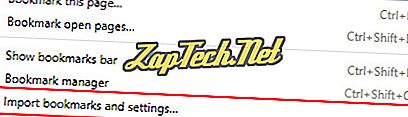
- Dari menu lungsur, pilih penyemak imbas dari mana anda ingin mengimport penanda halaman ( A ), kemudian klik Import ( B ).
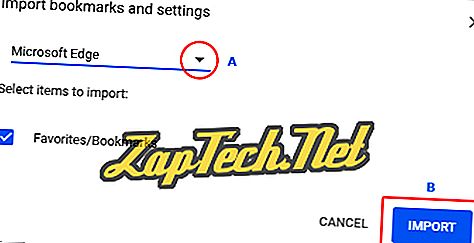
- Jika import anda berjaya, anda perlu melihat skrin pengesahan.
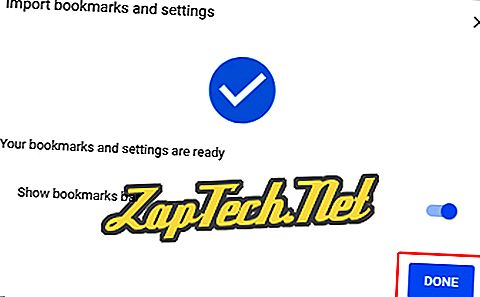
Import dari atau eksport ke fail
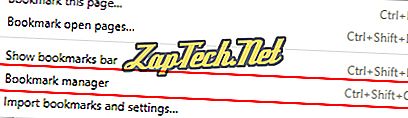
- Dalam pengurus Penanda halaman, klik

- Pilih sama ada Import bookmark atau Eksport penanda halaman .

- Klik butang sama ada dan kemudian simpan atau cari fail yang telah disimpan sebelumnya.

Mozilla Firefox
- Buka penyemak imbas Mozilla Firefox.
- Di penjuru kanan sebelah atas tetingkap, klik

- Di tengah-tengah menu lungsur yang muncul, pilih Perpustakaan .

- Dalam menu Perpustakaan, pilih Bookmark .

- Di bahagian bawah tetingkap, pilih Tunjukkan semua penanda halaman.

- Di tetingkap yang muncul, klik Import dan Sandaran .

Import penanda halaman dari penyemak imbas lain
- Pilih Import Data dari Pelayar Lain ...
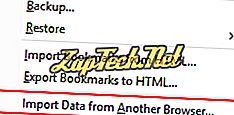
- Pilih pelayar dari mana anda ingin mengimport penanda halaman ( A ) kemudian klik Next ( B ).

Penanda halaman eksport ke fail
- Pilih Eksport Penanda Halaman ke HTML ...

- Pilih lokasi untuk menyimpan fail penanda halaman anda, kemudian klik

Import penanda halaman dari fail
- Pilih Import Penanda Halaman dari HTML ...
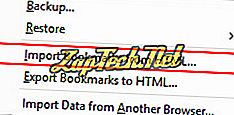
- Pilih lokasi untuk menyimpan fail penanda halaman anda, kemudian klik


Opera
- Buka penyemak imbas Opera.
- Di penjuru kiri sebelah atas tetingkap pelayar, klik pada

- Dalam menu lungsur yang muncul, gerakkan kursor tetikus anda ke atas Penanda Halaman.
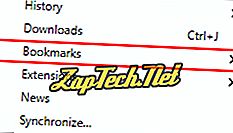
Import penanda halaman dari penyemak imbas lain
- Pilih Import penanda dan tetapan ...

- Dalam menu baru, pilih penyemak imbas dari mana anda ingin mengimport penanda halaman ( A ), kemudian klik Import ( B ).
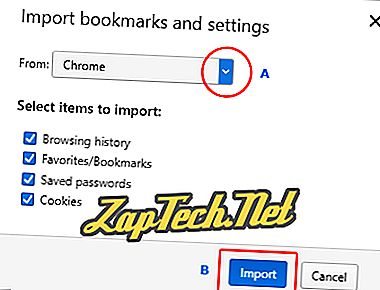
- Jika import anda berjaya, anda akan melihat mesej pengesahan. Klik Selesai .
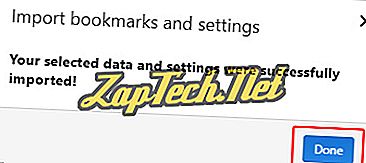
Penanda halaman eksport ke fail
- Pilih penanda halaman Eksport ...

- Semak imbas lokasi di mana anda ingin penanda halaman anda, kemudian klik


Netscape
Nota: Secara lalai, Netscape menyimpan penanda halaman anda sebagai bookmarks.html .
Netscape Communicator dan Netscape 7.0 dan ke atas membuat sandaran penanda buku
- Di dalam Netscape, klik Penanda Halaman dan kemudian Urus Penanda ... atau anda saya tekan kekunci pintasan kekunci kombinasi Ctrl + B.
- Di Pengurus Penanda halaman, klik Alat, kemudian Eksport .
- Pilih lokasi di mana anda ingin mengeksport fail dan klik OK .
Netscape Communicator dan Netscape 7.0 dan ke atas memulihkan fail sandaran dari sandaran Netscape atau Internet Explorer
- Dalam Netscape, klik Penanda Halaman dan Urus Penanda ... atau anda boleh menekan kombinasi kekunci pintasan Ctrl + B.
- Di Pengurus Penanda halaman, klik Alat, kemudian Import .
- Pilih fail yang anda mahu Import dan klik Terbuka .













